
Բովանդակություն:
- Քայլ 1: Ի՞նչ է արկղում:
- Քայլ 2. 40 գլխի վերնագրի դասավորություն
- Քայլ 3. Տեղադրեք IoT Bit- ը Raspberry Pi- ի հետ միասին
- Քայլ 4: Ազնվամորու Pi- ի կարգավորում
- Քայլ 5. Միացրեք IOT BIT- ը ձեր Raspberry Pi- ի հետ
- Քայլ 6: IoT Bit Հեշտ տեղադրում
- Քայլ 7: LED- ների գործառույթները
- Քայլ 8: Թարմացրեք:
- Քայլ 9. Փորձարկեք, արդյոք վարորդները տեղադրված են
- Քայլ 10: Կարգավորեք Wvdial և միացեք ինտերնետին
- Քայլ 11. Modանցի ինտերֆեյսի ստեղծում `մոդեմն ինքնաբերաբար օգտագործելու համար
- Քայլ 12: Managerանցի կառավարիչ Gnome- ի կարգավորում
- Քայլ 13: Միացրեք GPS- ը
- Քայլ 14: Շնորհավորում եմ !!
- Քայլ 15. Լրացուցիչ բաղադրիչներ ՝ բարելավված կապի համար
- Քայլ 16. Wantանկանում եք շահե՞լ 500 £ կանխիկ գումար ձեր նախագիծը կիսելու համար:
- Հեղինակ John Day [email protected].
- Public 2024-01-30 09:49.
- Վերջին փոփոխված 2025-06-01 06:09.
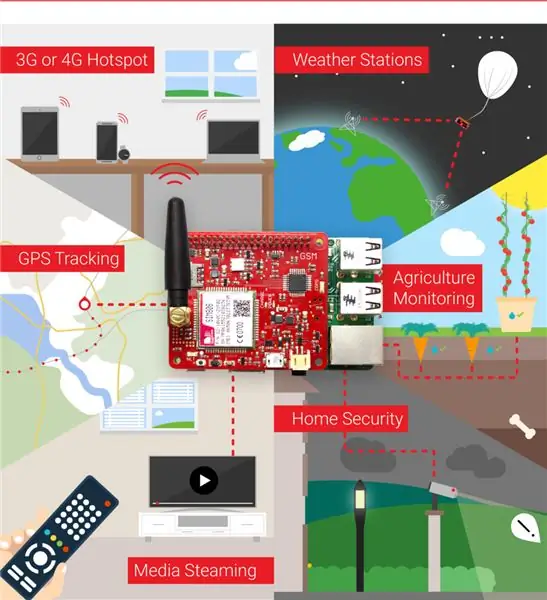
IoT Bit- ը հպարտ է ներկայացնել 4G զարգացման խորհուրդը, 4G HAT- ը Raspberry Pi- ի համար, որը 4G բջջային տվյալներ է տրամադրում Raspberry Pi մինի համակարգչի համար: Մեր խելացի HAT մոդուլը ձեր Raspberry Pi- ին տրամադրում է բջջային տվյալներ, GPS տեղադրման տեղեկատվություն և մարտկոցի աջակցություն: Սա հաքերների, գիտնականների և ստեղծողների համար կատարյալ մոդուլ է, քանի որ այն տալիս է ձեր Pi- ի հզոր կապը, որտեղ էլ որ լինեք: Պարզապես միացրեք մեր մոդուլը ձեր Raspberry Pi- ին և սկսեք խաղալ:
(4.5 մբ / վ) - Արագ ինտերնետ կապ վեբ դիտման և տվյալների փոխանցման համար ձեր Raspberry Pi- ի համար, հիանալի է մեծ ներլցումների և տեսանյութերի հեռարձակման համար:
HAT- ը կարող է հեշտությամբ ինտեգրվել ձեր օպերացիոն համակարգի ծրագրակազմին `բջջային ցանցի միջոցով հասանելի դարձնելով ինտերնետի ընդհանուր տվյալները: Օգտագործելով մեր API- ն ՝ այս գլխարկը ձեզ հնարավորություն է տալիս SMS (տեքստային) հաղորդագրություններ ուղարկել: Մենք նաև հեշտ մուտք ենք գործում GPS- ի վրա, որը բացահայտում է տեղադրության տվյալները:
Այժմ մենք ունենք 3G և 4G LTE ցանցի արդիականացման ալեհավաք: Ընտրության ընտրացանկում պարզապես ընտրեք Թարմացում կամ Բարձր արագություն, կամ եթե ցանկանում եք դրանք առանձին ՝ ահա հղումը ՝ https://altitude.tech/product/upgrade-4g-sma-aeria…https://altitude.tech/product/high արագություն -4 գ օդային…
Հարկ է նշել, որ այս հրահանգը պատրաստված է Raspbian Strech- ի վերջին տարբերակի համար և օգտագործում է 4G և 3G IoT Bit տարբերակները, քանի որ GSM- ը վերաբերում է IoT Bit GSM հրահանգվողին:
GSM հղում ՝
HAT- ի առանձնահատկությունները
- Աջակցում է ցանկացած միկրո Sim- ի: Տեղադրեք ձեր SIM քարտը և սկսեք:
- 4G բջջային տվյալներ Raspberry Pi- ի համար:
- Հեշտ կարգավորում ՝ մեկ տերմինալային հրամանով մեր ծրագրակազմը տեղադրելու համար ՝ IoT Bit- ը ձեր Raspberry Pi- ով պարզեցնելու համար:
- Արթնացրեք ձեր Pi- ն կամ իրադարձություններ սկսեք տեքստային հաղորդագրություններով:
- GPS- ի և ազդանշանի բարձրացման համար արտաքին ալեհավաքների լայն տեսականի:
- Բարձր արդյունավետության էներգիայի կարգավորում ՝ մինչև 3 ամպեր:
- Օգտագործեք արևային մարտկոցով և մարտկոցով արտաքին նախագծերի համար:
- Այն կարող է օգտագործվել մեր Sensly գազի մոնիտորինգի HAT- ի հետ համատեղ:
Բջջային տվյալների ընտրանքներ Raspberry Pi մինի համակարգչի համար.
GSM (85 կբիթ / վրկ) - Կատարյալ է սենսորներից տվյալների մուտքագրման և ձեր Raspberry Pi- ի վերահսկման համար:
3G (4.5 mbps) - արագ ինտերնետ կապ վեբ դիտման և տվյալների փոքր փոխանցումների համար:
4G (100 մբիթ/ վրկ նվազում է/ 50 մբիթ/ վրկ) - ծայրահեղ արագ ինտերնետ կապ ձեր Raspberry Pi- ի համար, հիանալի է մեծ ներլցումների և տեսանյութերի հեռարձակման համար:
Ուժ
4G- ն աշխատում է 3.3 Վ լարման դեպքում, նրա սնուցման աղբյուրը կարող է լինել 3.6 - 4.2 Վ LiPo մարտկոց `մարտկոցի պաշտպանական IC- ով կամ 5 Վ USB մալուխ` նվազագույնը 2 Ա ընթացիկ գնահատականով: Եթե դուք սնուցում եք Raspberry Pi 3 -ը, ապա այն պետք է ունենա առնվազն 2.5A ընթացիկ վարկանիշ:
Էներգիայի սպառում
Գործողություն // Ընթացիկ վիճակահանություն
- Պարապ ~ 25 մԱ
- Մոդեմը 100 մԱ ֆունտով
- SMS ուղարկելը m 200mA
- Callանգահարելը ~ 250mA
- Տվյալների փոխանցում ~ 400mA
Քայլ 1: Ի՞նչ է արկղում:

Փաթեթը ներառում է `
1 x 4G տախտակ
1 x GPS ալեհավաք
2 x ազդանշանային ալեհավաք
1 x USB մալուխ միկրո USB- ին
1 Հղում դեպի հրահանգներ
Քայլ 2. 40 գլխի վերնագրի դասավորություն
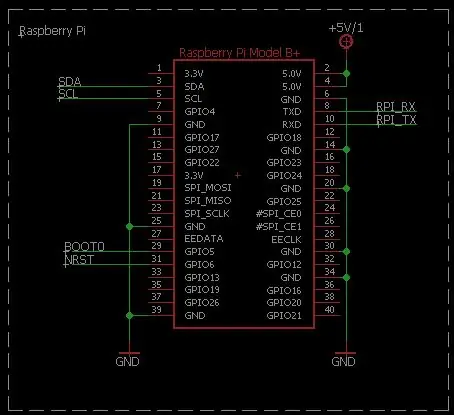
40-Pin- ի վերնագրի սխեմատիկ պատկերը `ձեր նախագիծը համապատասխանաբար առկա պիներին համապատասխանեցնելու համար:
Մատչելի նավահանգիստներ
USB COM նավահանգիստների ցուցակ /նկարագրություն
1 Ախտորոշիչ պորտ ՝ ելքային զարգացող հաղորդագրությունների համար
2 NMEA նավահանգիստ, որը թողարկում է GPS տեղեկատվություն
3 AT հրամանատար նավահանգիստ
4 մոդեմի նավահանգիստ ppp- ի համար
5 USB-Audio պորտ
Քայլ 3. Տեղադրեք IoT Bit- ը Raspberry Pi- ի հետ միասին
- Ազնվամորի Pi պատի խրոցը IOT BIT- ի համար `ինչպես IOT BIT- ը, այնպես էլ Raspberry Pi- ն սնուցելու համար: (Ձեզ անհրաժեշտ չէ նաև միացնել Raspberry Pi- ն):
- Տեղադրեք 2 ալեհավաք և GPS ալեհավաքը IOT BIT- ի մեջ:
-
Տեղադրեք Sim քարտը IOT BIT simcard կրիչի մեջ, կտրված անկյունը դեպի տախտակը (որը կարող եք գնել ցանկացած խոշոր SIM մատակարարից)
- USB- ը մոդեմի մեջ `Raspberry Pi- ին միանալու համար:
Քայլ 4: Ազնվամորու Pi- ի կարգավորում
Raspberry Pi- ի շահագործման համար անհրաժեշտ բաղադրիչները.
- Ազնվամորի Պի 2 կամ 3:
- Մոնիտոր.
- Մկնիկ և ստեղնաշար:
- HDMI մալուխ:
- Raspberry Pi լիցքավորիչ:
- SD քարտ (պահանջվում է ավելի քան 8 ԳԲ) Raspbian Jessie- ի վերջին տարբերակով:
Raspberry Pi ծրագրակազմի տեղադրման ուղեցույցը կարող եք գտնել https://www.raspberrypi.org/learning/hardware-guide/ հասցեով
Raspbian Jessie- ի վերջին տարբերակը կարելի է գտնել https://www.raspberrypi.org/downloads/ կայքում
Քայլ 5. Միացրեք IOT BIT- ը ձեր Raspberry Pi- ի հետ

- Միացրեք IOT BIT- ի 40-պինին Raspberry Pi- ի 40-պինին:
- USB- ը IOT BIT մոդեմից միացրեք Raspberry Pi- ի USB բնիկին:
- Միացրեք Raspberry Pi լիցքավորիչը IOT BIT- ի հոսանքի պինին, IOT BIT- ը սնուցի ձեր Rasberry Pi- ն:
- Որպեսզի IOT BIT- ը միանա, Raspberry Pi- ն, սեղմեք IOT BIT- ում PWR (հզորություն) նշող կոճակը:
Քայլ 6: IoT Bit Հեշտ տեղադրում
Կան բազմաթիվ եղանակներ ՝ սա գործարկելու համար: Առաջինը սկավառակի պատկերը ներբեռնելն է և այն բռնկելը `օգտագործելով Win32 Disk Imager- ը: Ձեզ անհրաժեշտ կլինի 8 ԳԲ կամ ավելի SD քարտ: Ներբեռնման հղումը ստորև ՝
download.altitude.tech/
Օգտագործելու համար միացրեք IoT Bit- ը ՝ միացնելով հոսանքի մալուխը POWER պիտակով USB պորտին: IoT Bit- ը միացնելուց հետո կաշխատի Raspberry Pi- ն:
Բացի այդ, դուք կարող եք օգտագործել IOT BIT- ը պատուհանների համակարգում: Մնում է միայն օգտագործել այս վարորդները և տեղադրել դրանք ՝
Քայլ 7: LED- ների գործառույթները

ԻՇԽԱՆՈԹՅՈ (Ն (Կանաչ) - Այս Led- ը պետք է միացված լինի, երբ IoT Bit- ը միացված է USB- ի միջոցով, երբ IoT Bit- ը սնվում է մարտկոցից, այս led- ը անջատված կլինի:
Լիցքավորում (կապույտ) - Led- ը միացված է, երբ IoT Bit- ը միացված է USB- ի միջոցով, երբ IoT Bit- ը սնվում է մարտկոցից, այս led- ը անջատված կլինի: Այս Led- ը նաև աշխատում է որպես ցուցիչ, երբ մարտկոցը լիովին լիցքավորված է: Եթե IoT Bit- ը միացված է USB- ով, և մարտկոցը նույնպես միացված է: Երբ մարտկոցը լիցքավորվի, այս Led- ը կանջատվի:
ԳՈՐՈՆԵՈԹՅՈՆ (Կապույտ) - Ես պահուստ եմ ապագա օգտագործման համար, ներկայումս օգտագործվում է ներքին օգտագործման համար:
NET (կապույտ) -երբ այն միանում է, ցույց է տալիս, որ IoT Bit- ը կարդում է SIM քարտը, երբ այս led- ը թարթում է, նշանակում է, որ ազդանշանը կողպված է Sim քարտի մատակարարի համար: Եթե SIM քարտում ինտերնետի տվյալներ կան, led- ը կսկսի ավելի հաճախ թարթել, ինչը նշանակում է, որ այն պետք է կարողանա փոխանցել տվյալները:
RGB Led - Սկզբում այն կդառնա Կարմիր, ինչը նշանակում է, որ տախտակը միացված չէ մոդեմի USB- ին, նաև եթե SIM քարտը բացում չէ: Երբ RGB- ն կապույտ է, USB մոդեմը պատրաստ է USB մոդեմի միջոցով միանալ և զուգակցվել ցանկացած այլ սարքի հետ: Այս Led- ն ավելի շատ գործառույթներ կունենա ապագա տարբերակներով:
Քայլ 8: Թարմացրեք:
Raspbian- ի (Raspbian Stretch) վերջին տարբերակով միջուկն արդեն պարունակում է IoT Bit- ի օգտագործման համար անհրաժեշտ վարորդներ, ինչը նշանակում է, որ այս նոր տարբերակով կարող եք անցնել հաջորդ քայլին:
Սա նաև նշանակում է, որ Iot Bit- ը համատեղելի է ցանկացած Linux համակարգի հետ, որի միջուկը 4.4 կամ ավելի է:
Քայլ 9. Փորձարկեք, արդյոք վարորդները տեղադրված են
Վարորդների տեղադրվածությունը ստուգելու համար գործարկեք հետևյալ հրամանը:
$ լսուսբ | grep Qualcomm
Ելքը ցույց կտա, որ վարորդները տեղադրված են, եթե Qualcomm սարքը միացված է:
Եթե դուք չեք տեսնում Qualcomm սարք, սա նշանակում է, որ դուք, հավանաբար, օգտագործում եք Rasbian- ի ավելի հին տարբերակը, որը Raspbian ձգվում է: Այս դեպքում, հետևեք այս հղմանը `վարորդին ձեռքով տեղադրելու հրահանգների համար:
www.instructables.com/id/PiAnyWhere-4G-LTE-Hat-for-the-Raspberry-Pi/
Քայլ 10: Կարգավորեք Wvdial և միացեք ինտերնետին
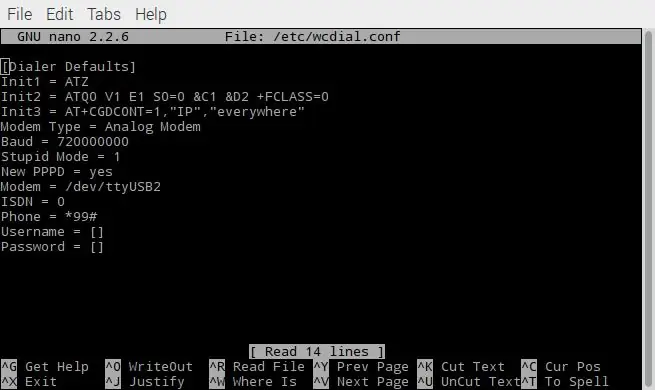
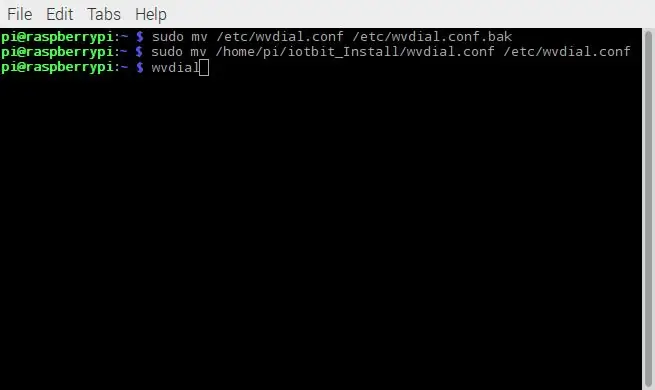
IOT BIT 4G- ի կարևոր առանձնահատկություններից է բջջային ցանցի միջոցով ինտերնետին միանալու ունակությունը, սակայն դրա համար անհրաժեշտ է կարգավորել դրա համար: Կան երկու մեթոդներ, որոնք կարող են օգտագործվել դրա համար, առաջինը `օգտագործել տերմինալ օգտագործող wvdial- ը, երկրորդը` ցանց-կառավարիչ-գնոմի օգտագործումը, որն ունի ավելի հեշտ օգտագործման ինտերֆեյս, եթե ցանկանում եք օգտագործել այս բաց թողնելը wvdial կարգավորումը 12 -րդ քայլին:
Այս քայլը կծածկի IOT BIT- ի և ինտերնետի միջև կապը ՝ օգտագործելով SIM քարտի տվյալները:
Այժմ մենք պետք է կազմաձևենք wvdial.conf ֆայլը, որպեսզի IOT BIT- ը միանա ինտերնետին ՝ օգտագործելով ձեր SIM քարտը: Ձեզ անհրաժեշտ կլինի USSD ծածկագիրը, որն օգտագործվում է SIM քարտերի գրանցված համարը վերցնելու համար: Օրինակ, giffgaff- ում այս կոդը *99#է: Կամ պարզապես կարող եք օգտագործել SIM քարտերի հեռախոսահամարը, եթե չեք գտնում USSD ծածկագիրը, բայց հիշեք, որ SIM քարտը փոխելու դեպքում ստիպված կլինեք խմբագրել ֆայլը:
Այսպիսով, մենք պետք է բացենք iotbit_Install թղթապանակում հայտնաբերված ֆայլը, որը կոչվում է wvdial.conf ՝ օգտագործելով ձեր ընտրած տեքստային խմբագրիչը:
$ sudo nano /home/pi/iotbit_Install/wvdial.conf
Այնուհետև ֆայլին ավելացրեք ձեր USSD ծածկագիրը կամ հեռախոսահամարը «Հեռախոս =» դաշտում: Այնուհետև պահեք և դուրս եկեք ֆայլից ՝ սեղմելով ctrl+x, այնուհետև y
Այժմ մենք պետք է այս ֆայլը տեղափոխենք ճիշտ տեղ, որտեղ համակարգը կարող է գտնել այն:
- $ sudo mv /etc/wvdial.conf /etc/wvdial.conf.bak
- $ sudo mv /home/pi/iotbit_Install/wvdial.conf /etc/wvdial.conf
- $ sudo wvdial
Այս վերջին քայլը տևում է մոտ 30 վայրկյան: Հաջողության դեպքում, դուք պետք է միացված լինեք ինտերնետին ձեր Raspberry Pi- ի միջոցով:
Քայլ 11. Modանցի ինտերֆեյսի ստեղծում `մոդեմն ինքնաբերաբար օգտագործելու համար
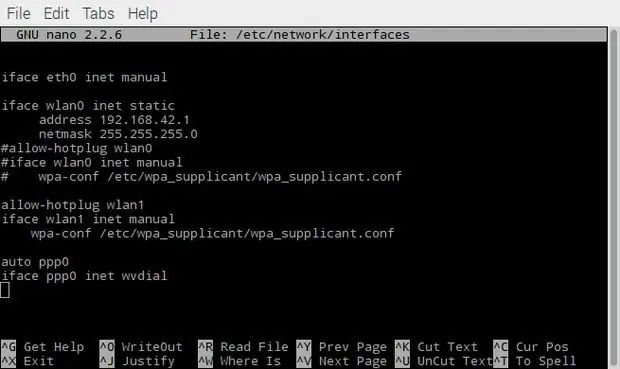
Pi- ին IoT Bit- ը ինտերնետին բջջային ցանցի միջոցով ինքնաբերաբար միացնելու հնարավորություն տալու համար մենք կիրառում ենք հետևյալ քայլերը:
Նախ, բացեք միջերես կոչվող ֆայլը ՝ օգտագործելով.
$ sudo nano/etc/network/interfaces
Այնուհետև ֆայլի ներքևում ավելացրեք հետևյալ տողերը.
- $ auto ppp0
- $ iface ppp0 inet wvdial
Այնուհետև վերագործարկեք Pi- ն ՝ ապահովելով, որ IoT Bit- ը միացված է, և մոդեմի USB պորտը միացված է Pi- ին:
$ sudo վերագործարկում
Հաջողության դեպքում, երբ Raspberry Pi- ն գործի, դուք պետք է կարողանաք միանալ ինտերնետին ՝ օգտագործելով ձեր IoT Bit- ը:
Քայլ 12: Managerանցի կառավարիչ Gnome- ի կարգավորում
Nանցի կառավարիչ gnome- ը կտրամադրի հեշտ օգտագործվող GUI ՝ ինտերնետին միանալու հնարավորություն տալու համար: Այս քայլում մենք ձեզ ցույց կտանք, թե ինչպես կարելի է IoT Bit- ը միացնել ինտերնետին ՝ օգտագործելով այս մեթոդը:
Առաջին բանը, որ պետք է անել, ներբեռնել ցանցի կառավարիչ gnome- ը տերմինալում օգտագործելով հետևյալ հրամանը. $ Sudo apt-get install network-manager-gnome
Այնուհետև վերագործարկեք Rpi- ն:
Վերագործարկվելուց հետո դուք պետք է աշխատասեղանի վերևի աջ մասում տեսնեք ցանցի կառավարչի պատկերակը, աջ սեղմեք և ընտրեք խմբագրել կապերը, այնուհետև կտտացրեք «Ավելացնել», ընտրեք բջջային լայնաշերտ և կտտացրեք «ստեղծել», այնուհետև ընտրեք «deviceանկացած սարք», այնուհետև կտտացրեք « Հաջորդ », ընտրեք ձեր երկիրը և կտտացրեք« Հաջորդ », այնուհետև ընտրեք SIM քարտերի ընկերության ցանցի մատակարարը և կտտացրեք« Հաջորդ », այնուհետև ընտրեք ձեր տվյալների պլանը և APN- ը և կտտացրեք« Հաջորդ », այնուհետև ստուգեք, որ ամեն ինչ ճիշտ է և կտտացրեք« Դիմել «Դրանից հետո դուք կարող եք պահպանել ձեր ցանցը, և ինտերնետը պետք է պատրաստ լինի օգտագործման համար:
Քայլ 13: Միացրեք GPS- ը

IOT BIT- ն ունի GPS գործառույթ, սակայն այն պետք է ակտիվացնել: Նախ, GPS- ը փորձարկելու համար անհրաժեշտ է տեղադրել minicom: Դա արվում է ՝ օգտագործելով հետևյալ հրամանը.
$ sudo apt-get տեղադրել minicom
Սա տերմինալ է, որը գործում է հրամանի պատուհանում, մուտքագրեք minicom տերմինալը ՝ օգտագործելով.
$ minicom -D /dev /ttyUSB2
Minicom- ը գործարկելու համար սեղմեք CTRL+A և այնուհետև Z, սա ցույց կտա բոլոր տարբեր ընտրանքները, որոնք կարող են օգտագործվել: Echo local- ը պետք է միացված լինի: Դա արվում է `սեղմելով CTRL+A, այնուհետև E. Երբ այն միացված է, կարող եք միացնել GPS- ը: Դա արվում է ՝ մուտքագրելով minicom տերմինալի ներսում.
AT+CGPS = 1
Այն ցույց կտա Ok! GPS- ի գտնվելու վայրի մասին տեղեկատվություն ստանալու համար օգտագործեք հետևյալ հրամանը.
AT+CGPSINFO
Քայլ 14: Շնորհավորում եմ !!

Դուք ունեք աշխատող IoT Bit, այժմ կարող եք զարմանալի փորձեր կատարել դրա հետ:
Քայլ 15. Լրացուցիչ բաղադրիչներ ՝ բարելավված կապի համար



Ալեհավաքներ
- Սովորական 443 ՄՀց
- Թարմացրեք 10 դԲի
- Բարձր արագություն ՝ 28 դԲի
GPS
- Փոքր GPS
- Անջրանցիկ GPS
Բոլորը հասանելի են մեր Altitude վեբ խանութում
Քայլ 16. Wantանկանում եք շահե՞լ 500 £ կանխիկ գումար ձեր նախագիծը կիսելու համար:
Altitude Tech LTD- ում մենք կրքոտ ստեղծողներ ենք և սիրում ենք լսել բոլոր այն նախագծերի մասին, որոնք մարդիկ ստեղծում են IoT Bit- ով:
Բայց մենք ցանկանում ենք լսել ավելի շատ նախագծերի մասին և դրանք կիսել IoT Bit- ի բոլոր օգտվողների հետ:
Հիանալի նախագծերը պարգևատրելու համար մենք ամեն ամիս 500 ֆունտ մրցանակ ենք նվիրելու մեկ հաջողակ հաղթողի !!!
Ահա թե ինչպես մուտքագրել
1. Գնեք IoT բիթ, որը ձեզ հարկավոր կլինի օգտագործել ձեր նախագծի համար:
2. Ավարտեք ձեր նախագիծը:
3. Գրեք ուղեցույց, թե ինչպես եք կատարել ձեր նախագիծը:
4. Կիսեք այն մեզ հետ IoT Bit twitter- ում կամ IoT Bit Facebook- ում
5. Սպասեք մինչեւ ամսվա վերջ, երբ կհրապարակվի ձեր մրցանակը:
Անհամբերությամբ սպասում ենք այն տեսնելուն, հաջողություն…
Խորհուրդ ենք տալիս:
Poor Man's Lens գլխարկ կամ գլխարկ (տեղավորվում է ցանկացած DSLR / Semi-DSLR) ՝ 4 քայլ

Poor Man's Lens գլխարկ կամ գլխարկ (տեղավորվում է ցանկացած DSLR / Semi-DSLR). Երբ ես գնել եմ իմ DSLR- ը, երկրորդ ձեռքով այն ոսպնյակի կափարիչ չուներ: Այն դեռ նորմալ վիճակում էր, և ես երբեք չէի մոտենում ոսպնյակի գլխարկ գնելուն: Այսպիսով, ես վերջացրեցի մեկը պատրաստելով: Քանի որ տեսախցիկս տանում եմ փոշոտ տեղեր, երևի ամենալավն այն է, որ լինզայի կափարիչ լինի:
Hat Not Hat - գլխարկ այն մարդկանց համար, ովքեր իրականում գլխարկներ չեն կրում, բայց կցանկանային գլխարկի փորձ: 8 քայլ

Hat Not Hat - գլխարկ այն մարդկանց համար, ովքեր իրոք գլխարկներ չեն կրում, բայց կցանկանային գլխարկի փորձ: Ես միշտ ցանկացել եմ, որ կարողանայի գլխարկ լինել, բայց երբևէ չեմ գտել ինձ համար հարմար գլխարկ: Սա " գլխարկը չէ, " կամ գրավիչ, ինչպես այն կոչվում է, իմ գլխարկի խնդրի վերին շերտավոր լուծումն է, որում ես կարող եմ հաճախել Կենտուկիի դերբի, փոշեկուլ
IOT BIT GSM V1.5 Գլխարկ ազնվամորի Pi- ի համար. 9 քայլ

IOT BIT GSM V1.5 Գլխարկ ազնվամորիի համար. IOT BIT- ը վերջնական գլխարկ է, որը ձեր Raspberry Pi- ն իսկապես օգտակար է ցանկացած վայրում: Մեր խելացի HAT մոդուլը տրամադրում է GSM բջջային տվյալներ Raspberry Pi- ի, GPS տեղադրման տեղեկատվության և Bluetooth կապի համար: Սա հաքերների համար կատարյալ մոդուլ է
Ensգայուն գլխարկ Raspberry Pi օդի որակի և գազի դետեկտորի համար V0.9: 8 քայլ

Sensly գլխարկ Raspberry Pi օդի որակի և գազի դետեկտորի համար. Այս տեղեկատվությունը կարող է ուղղակիորեն սնվել ձեր սմարթֆոնին իրական ժամանակի ձագուկների համար
IOT BIT (պաշտոնապես հայտնի է որպես PiAnywhere V1.31) 4G և LTE գլխարկ ազնվամորի Pi- ի համար. 10 քայլ (նկարներով)

IOT BIT (պաշտոնապես հայտնի է որպես PiAnywhere V1.31) 4G & LTE գլխարկ ազնվամորի Pi- ի համար. IOT BIT 4G & LTE գլխարկ ազնվամորի Pi4G- ի համար (100 մբիթ/ վրկ ցածր/ 50 մբիթ/ վրկ վերև) - Չափազանց արագ ինտերնետ կապ ձեր ազնվամորու pi- ի համար, հիանալի է մեծ ներլցումների և տեսանյութերի հեռարձակման համար: IOT BIT 4G & LTE գլխարկ Raspberry Pi Beta- ի համար
